VDO GP7 Fietscomputer Handleiding
VDO
Fietscomputer
GP7 Fietscomputer
Lees hieronder de 📖 handleiding in het Nederlandse voor VDO GP7 Fietscomputer (2 pagina's) in de categorie Fietscomputer. Deze handleiding was nuttig voor 26 personen en werd door 2 gebruikers gemiddeld met 4.5 sterren beoordeeld
Pagina 1/2

Cycle Parts GmbH
Große Ahlmühle 33
D-76865 Rohrbach
Tel.: +49(0)63 49-96 35-0
www.vdocyclecomputing.com
www.vdo-gp7.com
Bike GPS Navigator
14
EMPFANG DES GPS-SIGNALS UND POSITIONIERUNG AUF DER KARTE:
09 GPS UND KARTE
Begeben Sie sich nach Auswahl des zu nutzenden
Profi ls nach draußen und warten Sie, bis das Gerät das
Satellitensignal fi ndet und die Position auf der Karte anzeigt.
Beim Erststart kann dies bis zu 20 Sekunden dauern.
Wenn das Gerät das GPS-Signal empfängt, wird die Position
mit einem grünen Pfeil auf der Karte angezeigt. Sie können
nun Ihre Tour beginnen. Der grüne Pfeil folgt der Bewegung
und zeigt Ihre Position auf der Karte an.
Drücken Sie REC oben links auf der Karte, um die Aufzeichnung eines Tracks zu
starten, d.h. der Strecke, die Sie zurücklegen. Mit derselben Taste können Sie die
Aufzeichnung auch beenden.
Mit dem VDO Bike Navigator powered by MyNav ist es außerdem möglich, eine Route
zu berechnen, indem Sie hier Start und Ziel eingeben:
Hauptmenü -> Routenplanung.
STRASSENDATEN:
Odometer
Zeit in Bewegung
Geschwindigkeit
Geschwindigkeit maximal
Geschwindigkeit Durchschnitt
HÖHENDATEN:
Höhe
Höhe min/max
Höhenmeter Aufstieg/Abstieg
Steigung
Steigung max Aufstieg/Abstieg
Steigung durchschnitt Aufstieg/Abstieg
Maximal, minimale und durchschnittliche Höhe
Geschwindigkeit Aufstieg
Geschwindigkeit max Aufstieg/Abstieg
FITNESSDATEN:
Herzfrequenz, maximale, mittlere
Puls in % der max. Herzfrequenz
Verbindungsdauer (Herzfrequenz-Sensor)
Trittfrequenz, Maximale
und Durchschnittstrittfrequenz
Kalorien
GPS-DATEN:
Richtung, Richtung zum Track
Koordinaten
Entfernung zum Track/Ziel/Zwischenziel
Höhenmeter Aufstieg/Abstieg zum Ziel
Zeit zum/am Ziel/Zwischenziel
WEITERE DATEN:
Batterie
Datum
Uhrzeit
Die anzeigbaren(1) Werte sind:
Mit der Taste “Funktionen” schalteten Sie zwischen der Abbildung der aktuellen
Daten, der Runden Daten und der Gesamtdaten um.
Mit der Taste “Reset” werden die Daten des Trips auf Null gesetzt und gleichzeitig
im Logbuch gespeichert.
Über das Hauptmenü -> Einstellungen -> Erweitert -> Trip Computer ->
Datenfelder kann die Anzahl der Werte, in jedem Fenster des Trip Computers
erscheinen sollen, ausgewählt werden.
Während im gleichen Menü unter “Einstellungen” die Werte ausgesucht werden
können, die in jedem Fenster und auf der Karte erscheinen sollen.
LOGBUCH:
VDO bike navigator powered by MyNav erlaubt es, die vom Tripcomputer
aufgezeichneten Daten im Logbuch zu speichern.
Unter MyMenu -> Logbuch sind die Teilwerte und die Gesamtwerte des Trip
Computers zu fi nden.
Die Daten des Trip Computers werden jedesmal bei einem Reset der aktuellen und
der Runden-Daten abgespeicher.
ANZEIGE DER TRIP-DATEN:
10 TRIP COMPUTER
(1) die Anzeige der angegeben Wert variiert je nach Konfi guration durch den Benutzer.
Bei der Berechnung einer eingestellten Route (Punkt 9)
kann das Höhenprofi l der Strecke angezeigt werden, die
zurückgelegt werden soll (Entfernung/Höhe).
Während der Navigation wird die Bewegung der Position auf
der Karte an die Bewegung der Position auf dem Höhenprofi l
angeglichen. Mit der Ansicht “Karte/Höhenprofi l” können
Sie sich zu jedem Zeitpunkt beide gleichzeitig in einem
Fenster anzeigen lassen.
Das Profi l kann mit den Zoom- und Panning-Funktionen aufgerufen werden: Sie
können jeden beliebigen Punkt der Grafi k auswählen, um die Werte zur Entfernung,
zur Höhe und zum Gefälle anzeigen zu lassen.
Außerdem können Sie, wann immer Sie es wünschen, mit einer einfachen Berührung
von einem Punkt der Grafi k zu einer Stelle auf der Karte wechseln und umgekehrt,
oder aber beide parallel auf dem Bildschirm anzeigen lassen.
NAVIGATION IN DER HÖHENMESSUNG:
11 HÖHENPROFILE
Stellen Sie unter Hauptmenü -> Profi le -> Persönliche Daten Ihre persönlichen
Daten ein (Geschlecht, Alter, Gewicht und max. HF).
Unter My Menu -> Training können Sie auswählen, ob Sie ein FREIES Training
durchführen oder ein TRACK RACE starten möchten.
FREIES TRAINING:
Für das freie Training können Zielwerte im Hinblick auf folgende Aspekte eingestellt
werden:
• HERZFREQUENZ (Grenzwert für bpm, Ziel)
• KALORIEN (Verbrauch an kcal, Ziel)
• DAUER (Mindestdauer, Ziel)
• ENTFERNUNG (Entfernung in km, Ziel)
TRACK RACE
Ein aufgezeichneter Track (siehe Punkt 9) kann gespeichert und über “Laden“ für
einen “Track Race“-Wettkampf wieder aus dem Speicher aufgerufen werden. Mit
“Track Race“ können Sie das Training mit dem zuvor absolvierten vergleichen und
das Gerät zeigt Ihnen die positiven/negativen Werte bei einer Verbesserung/Ver-
schlechterung der Leistung an. Die aktuelle Position wird auf der Karte mit einem (für
Navigationsgeräte typischen) grünen Pfeil angezeigt, während die beim vorhergehen-
den Training aufgezeichnete Position mit einem roten Punkt gekennzeichnet wird. Der
Wettkampf ist gewonnen, wenn Sie das Ziel vor dem roten Punkt erreichen.
TRAININGSFUNKTIONEN UND TRACK RACE:
12 TRAINING
Vom Hauptmenü aus können Sie auf die zahlreichen
Funktionen zugreifen, die dieses zur Verfügung stellt. Um
mehr über diese Funktionen zu erfahren, lesen Sie bitte im
Software User Guide nach. Im Folgenden ein kurzer Überblick:
KARTE: Zugang zur Karte und den vielen Informationen/
Funktionen, die diese enthält. In der Karte können durch
einfaches Antippen weitere Informationen abgefragt werden.
SUCHE: Start der Navigation zu Ihren Zielen.
Das Ziel kann unter Adressen, Sonderzielen, Favoriten,
kürzlich verwendeten Zielen, Koordinaten und Geo Notizen
ausgewählt werden.
ROUTENPLANUNG: Gestattet bei Angabe der einzelnen Etappen und der
Routenberechnungsart das Erstellen einer Route sowie das Ändern der aktuellen Route.
MY MENU: Speicherung der persönlichen Daten, d.h. der aufgezeichneten Daten des
Trip-Computers und des Trainings, die gespeicherten Wegpunkte und Tracks, Favoriten
und gespeicherte Routen.
EINSTELLUNGEN: Enthält die wichtigsten Kontrollelemente des Systems: Karte (Ansicht
und Menü), Einstellung der wichtigsten Routenparameter, Systemeinstellungen und
erweiterte Konfi gurationen (Personalisierung des Trip-Computers, Verbindung der
Sensoren etc.).
PROFILE: Verwaltung der Profi le und die Eingabe der persönlichen Daten die unter
anderem auch für die automatische Berechnung der maximalen Herzfrequenz nötig
sind.
WEITERE FUNKTIONEN DES PROGRAMMS:
13 HAUPTMENÜ
TECHNISCHE DATEN
PROZESSORPROZESSOR SAMSUNG 400MHZSAMSUNG 400MHZ
SPEICHERSPEICHER ROM –128MB RAM – 64MBROM –128MB RAM – 64MB
GPSGPS SIRF STAR IIISIRF STAR III
SD/MMCSD/MMC MICRO SDHC (BIS 16 GB)MICRO SDHC (BIS 16 GB)
DISPLAYDISPLAY 3.5 ‘’ 240X320 TRANSFLECTIVE TOUCH-SCREEN3.5 ‘’ 240X320 TRANSFLECTIVE TOUCH-SCREEN
BAROMETERBAROMETER 300 ~ 1100 MBAR300 ~ 1100 MBAR
KOMPASSKOMPASS 3-ACHSEN KOMPASS3-ACHSEN KOMPASS
SPANNUNGSVERSORGUNGSPANNUNGSVERSORGUNG DATEN KABEL 5VDATEN KABEL 5V
AC ADAPTER 5VAC ADAPTER 5V
BATTERIEBATTERIE WIEDERAUFLADBARER UND WECHSELBARER WIEDERAUFLADBARER UND WECHSELBARER
LITHIUM-IONEN AKKU 1800 MAHLITHIUM-IONEN AKKU 1800 MAH
WASSERDICHTWASSERDICHT IP X7IP X7
GRÖSSE/GEWICHTGRÖSSE/GEWICHT 78*117*32MM, 200 GR78*117*32MM, 200 GR
(INCL. BATTERIE)(INCL. BATTERIE)
ANT+ INTEROPERABILITY
- HERZFREQUENZSENSOR
- GESCHWINDIGKEITSSENSOR
- TRITTFREQUENZSENSOR
GERÄTE SPEZIFIKATIONEN:
SCHNELLSTARTANLEITUNG
Deutsch
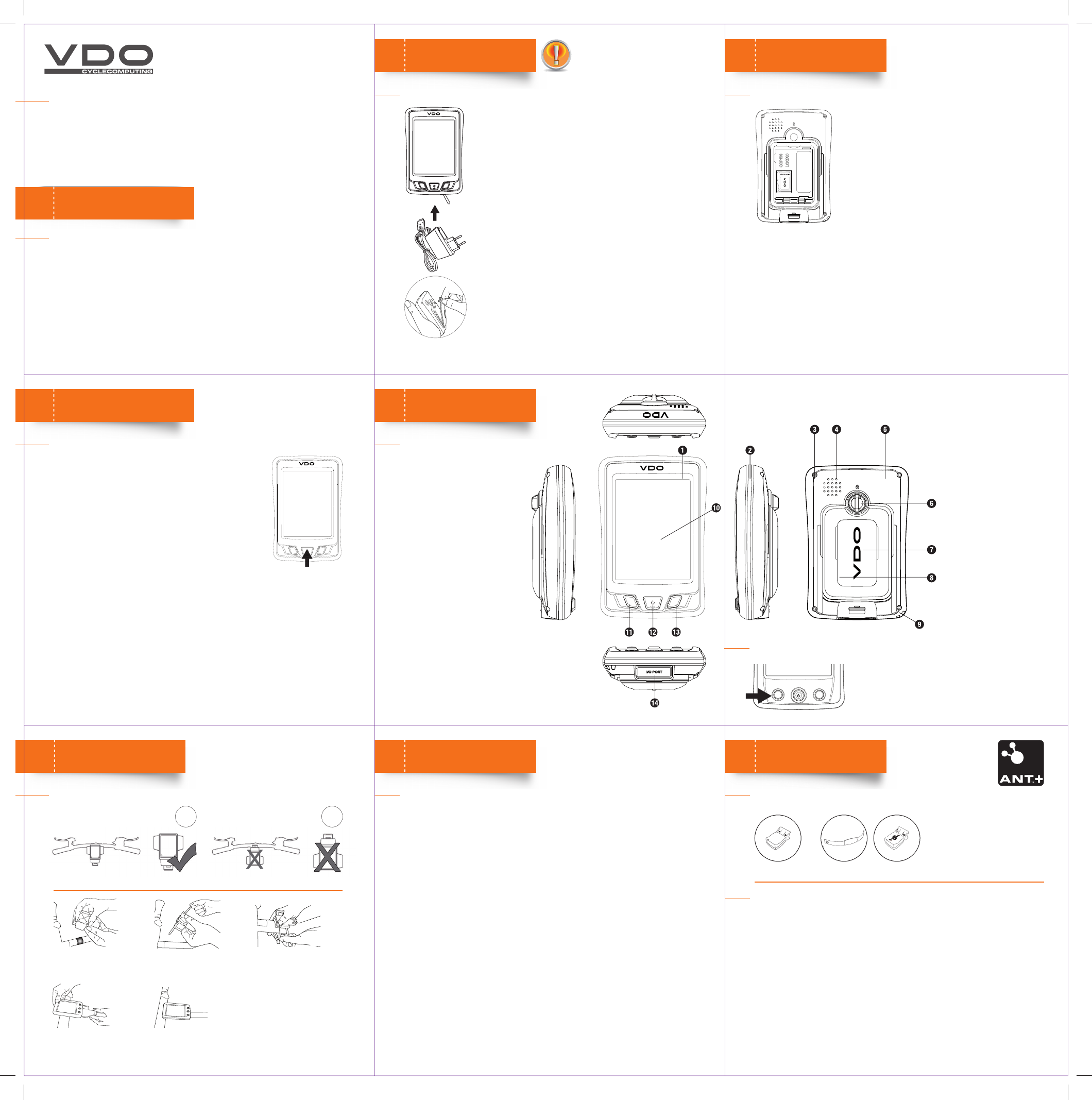
LIEFERUMFANG ZUBEHÖR
01 EINLEITUNG
WIR GRATULIEREN IHNEN ZUR WAHL EINES VDO CYCLECOMPUTING PRODUKTS:
Diese Kurzanleitung soll Ihnen bei den ersten Schritten mit Ihrem VDO Bike Navigator
powered by MyNav helfen. Wir bitten Sie, vor der Benutzung des VDO Bike Navigator
diese Kurzanleitung und den User Guide aufmerksam zu lesen. Das Produkt unterliegt
einer Gebrauchslizenz, daher bitten wir Sie, vor seiner Benutzung die betreffenden
Bedingungen einzusehen und anzunehmen. Ziehen Sie bitte Ihren Arzt zurate,
bevor Sie mit einem Trainingsprogramm beginnen. Wir lehnen jede aus einer nicht
konformen Verwendung entstehende Haftung ab.
VOR DEM GEBRAUCH:
A. Laden Sie das Gerät vollständig auf, bevor Sie es benutzen (Punkt 2).
B. Installieren Sie das Gerät und setzen Sie die SD-Karte entsprechend der Anleitung
unter Punkt 3 ein.
C. Schalten Sie das Gerät ein und machen Sie sich mit seiner Optik, seinen Tasten
und Komponenten vertraut (Punkt 5).
D. Warten Sie, bis das GPS-Signal empfangen wird (Punkt 9).
E. Der VDO Bike Navigator ist nun einsatzbereit.
Mit dem VDO Bike Navigator powered by MyNav können Sie die normalen Funktionen
aller Fahrradcomputer mit den Features eines hochmodernen Navigationssystems
kombinieren: Routenplanung, Aufrufen der zugehörigen Höhenprofi le, Track-
Navigation, Suchen von Sonderzielen (POI) und vieles mehr.
02
Die in der Packung enthaltene SD-Micro-Karte ist bereits
mit der Navigationssoftware und den Karten vorbespielt und
aktiviert.
Die SD-Micro-Karte befi ndet sich unter der Batterie im
Inneren des Gerätes (siehe Abbildung).
Gehen Sie zum korrekten Einsetzen der SD-Micro-Karte wie folgt vor:
• Lösen Sie die Sicherheitsschraube und entfernen Sie die Abdeckung des
Batteriegehäuses (wie unter Punkt 2 beschrieben);
• Entfernen Sie die Batterie;
• Schieben Sie die SD-Karten-Sicherung nach unten, klappen sie die SD-Sicherung
auf. Legen Sie die SD Karte ein;
• Um die Karte im SD-Steckplatz zu sichern, schieben Sie die SD-Karten-Sicherung
nach oben.
NAVIGATIONSSOFTWARE UND KARTEN:
03 INSTALLATION
EIN/AUS
Wenn Sie die Taste drücken, während das Gerät in Betrieb ist, können Sie auswählen,
ob Sie es defi nitiv, d.h. mit Unterbrechung der Stromzufuhr “Power Off” ausschalten,
in Standby bringen “Sleep” oder mit der Taste “Cancel” zur Navigationssoftware
zurückzukehren wollen.
Drücken Sie zum Einschalten des Gerätes die EIN/AUS-Taste
(ON/OFF-Taste) etwa 4 Sekunden lang, ohne dabei zu viel
Druck auszuüben.
Der Bike Navigator VDO GP 7 ist nun betriebsbereit.
EINSCHALTEN DES GERÄTES:
04 EINSCHALTEN 05
ACHTUNG: Die Halterung bleibt nach
Abnehmen des Gerätes am Fahrrad.
Das Gerät ist nun zur Verwendung
am Fahrrad bereit.
Halterung wie gewünscht aufsetzen
und mit den Kabelbindern festziehen.
Das Gerät ist nun zur Verwendung
am Fahrrad bereit.
Gewünschten Adapter wählen
und in die Halterung einsetzen,
Doppelklebepad zwischen Halter
und Lenker oder Vorbau aufkleben.
Kabelbinder einfädeln.
NO
RICHTIGE AUSRICHTUNG
BEFESTIGUNG DER FAHRRADHALTERUNG:
06 BEFESTIGUNG DER
FAHRRADHALTERUNG
YES Nachdem das Gerät eingeschaltet wurde, fordert es zur Auswahl des zu benutzenden
Profi ls auf. Für die Profi le lassen sich verschiedene Einstellungen vornehmen, die
dann die Informationen bestimmen, die auf der Karte und der Software selbst
angezeigt werden.
Die standardmäßig eingestellten Profi le sind:
• BIKE MIT ANT+ (für Trainingseinheiten mit dem Fahrrad, die den Einsatz in
Kombination mit Herzfrequenz-/Geschwindigkeits-/Trittfrequenzsensoren vorsehen)
• BIKE MIT GPS (für Trainingseinheiten mit dem Fahrrad, ohne den Einsatz von
VDO-Sensoren
• OUTDOOR HIKING (für Outdoor-Exkursionen zu Fuß)
• OUTDOOR HIKING MIT PULS (für Outdoor-Exkursionen, die den Einsatz eines VDO
Herzfrequenzmesser vorsehen)
• STRASSE (für den Einsatz im Auto)
Die Software ist leicht durch den Nutzer konfi gurierbar und die persönlichen Profi le
können frei eingestellt und gespeichert werden. Für weitere Informationen zu den
Einstellungen der einzelnen Profi le verweisen wir auf den Software User Guide.
Sind mehrere Karten auf der Speicherkarte hinterlegt, werden Sie beim Start der
Software und vor Auswahl der Profi le aufgefordert, die gewünschte Karte auszuwählen.
STARTEN DES GERÄTS:
07 ERSTSTART
ANT+
Puls-Sender
ANT+
Trittfrequenz-Sender
ANT+
Geschwindigkeits-Sender
ANT+ kompatibel
Der VDO Bike Navigator, ist für die Verbindung mit ANT+ Sensoren (Herzfrequenz,
Trittfrequenz und Geschwindigkeit) vorbereitet. Zur Verbindung eines Sensors gehen
Sie bitte folgendermaßen vor:
Hauptmenü -> Einstellungen -> Erweitert -> Einstellung Bike-Sensoren ->
Sensoren verbinden.
Im Fall des Herzfrequenzsensors diesen in der Liste auswählen und abwarten, bis
das Gerät ihn erkennt. Für den Geschwindigkeitssensor muss zuvor der Radumfang
im betreffenden Menü unter Einstellung Bike Sensoren eingegeben werden. Nach
dem Montieren des Sensors ist während der gesamten Verbindungsphase das Rad
zu drehen. Für den Trittfrequenzsensor muss während der Verbindungsphase das
Pedal bewegt werden. Eine kurze Mitteilung meldet, dass der Vorgang erfolgreich
vorgenommen wurde.
SENSOREN:
VERBINDEN DER SENSOREN:
08 SENSOREN
Das Gerät ist mit einem austauschbaren und wiederaufl adbaren
Lithium-Ionen-Akku ausgestattet.
ZU HAUSE: Schließen Sie das Gerät mit dem mitgelieferten
USB-Kabel an den PC oder mit dem beiliegenden Stecker an
eine Wandsteckdose an.
IM AUTO: Schließen Sie das Gerät mit dem Kabel des separat
erhältlichen Car Kits an den Zigarettenanzünder an.
Im Allgemeinen empfehlen wir Ihnen, originale oder zumindest vom
Hersteller empfohlene Netzteile zu verwenden. In jedem Fall müssen
ihre Kapazität, ihr Wärmewiderstand und ihre Lebensdauer mit den vom
Hersteller angegebenen Werten übereinstimmen.
Ein Netzteil, das nicht die Anforderungen des Herstellers erfüllt, kann zu
Funktionsstörungen am Gerät führen.
Zum Entfernen des Batteriedeckels und zum Herausziehen
der Batterie muss die Sicherungsschraube komplett entge-
gen dem Uhrzeigersinn gedreht werden.
Für wichtige Informationen zu den Batterien und ihrer Entsorgung siehe auch Hardware User
Guide.
HINWEISE ZUR SPANNUNGSVERSORGUNG DES GERÄTES:
VERSORGUNG
1. GERÄTEANSICHT – VORDERSEITE
2. FARBIGE DICHTUNG
3. GERÄTEANSICHT – RÜCKSEITE
4. LAUTSPRECHER
5. GPS - SIRF III
6. SICHERUNGSSCHRAUBE
BATTERIEGEHÄUSE
7. LITHIUM-BATTERIE
8. MICRO-SD-STECKPLATZ
9. ÖFFNUNG FÜR SCHLAUFE
10. 3,5-ZOLL-TOUCHSCREEN-DISPLAY
11. FUNKTIONSTASTE (A)
12. EIN/AUS TASTE
13. FUNKTIONSTASTE (C)
14. I/O-STECKER
KOMPONENTEN DES GERÄTS:
TASTEN AUF
DER VORDERSEITE:
GERÄT
Die in der vorliegenden Kurzanleitung enthaltenen Abbildungen
dienen lediglich der Veranschaulichung und können
von den tatsächlichen abweichen.
Die Funktionstasten (A) und (C) auf der Gerätevorderseite
dienen dem Aufrufen der Softwarefunktionen, die mit dem
Gebrauch des Gerätes zusammenhängen. Durch wiederholtes
Drücken der Taste (A) kann die Hintergrundbeleuchtung des
Displays eingestellt werden. Durch Drücken der Taste (C) lässt
sich zwischen dem Trip-Computer und der Kartenansicht hin
und her wechseln. Wurde bereits eine Route berechnet, wird
zusätzlich noch das Höhenprofi l angezeigt.
Product specificaties
| Merk: | VDO |
| Categorie: | Fietscomputer |
| Model: | GP7 Fietscomputer |
Heb je hulp nodig?
Als je hulp nodig hebt met VDO GP7 Fietscomputer stel dan hieronder een vraag en andere gebruikers zullen je antwoorden
Handleiding Fietscomputer VDO

26 Juli 2024

26 Juli 2024

13 Maart 2024

12 Maart 2024

12 Maart 2024

15 Oktober 2023

15 Oktober 2023

15 Oktober 2023

15 Oktober 2023

15 Oktober 2023
Handleiding Fietscomputer
- Fietscomputer Bosch
- Fietscomputer Garmin
- Fietscomputer Pioneer
- Fietscomputer Topcom
- Fietscomputer Union
- Fietscomputer Asaklitt
- Fietscomputer Ascent
- Fietscomputer Ascot
- Fietscomputer Assize
- Fietscomputer Bafang
- Fietscomputer Batavus
- Fietscomputer BBB Cycling
- Fietscomputer Bikemate
- Fietscomputer Bontrager
- Fietscomputer Bryton
- Fietscomputer Btwin
- Fietscomputer Decathlon
- Fietscomputer Echowell
- Fietscomputer Falk Outdoor
- Fietscomputer Filmer
- Fietscomputer Filzer
- Fietscomputer Gazelle
- Fietscomputer Halfords
- Fietscomputer Hema
- Fietscomputer IGPSport
- Fietscomputer Key Disp
- Fietscomputer Knog
- Fietscomputer Kogan
- Fietscomputer Matrabike
- Fietscomputer Mavic
- Fietscomputer Maxxus
- Fietscomputer Mio
- Fietscomputer Navman
- Fietscomputer Polar
- Fietscomputer Powertap
- Fietscomputer Pro
- Fietscomputer Prophete
- Fietscomputer Pyle
- Fietscomputer QT Cycle Tech
- Fietscomputer Rawlink
- Fietscomputer Shimano
- Fietscomputer Sigma
- Fietscomputer Sigma Sport
- Fietscomputer Silent Force
- Fietscomputer Speedmaster
- Fietscomputer Stages Cycling
- Fietscomputer Stamm
- Fietscomputer Stella
- Fietscomputer Suunto
- Fietscomputer Timex
- Fietscomputer Trek
- Fietscomputer Trelock
- Fietscomputer VDO Dayton
- Fietscomputer Ventura
- Fietscomputer VETTA
- Fietscomputer Vogue
- Fietscomputer Wahoo
- Fietscomputer Walfort
- Fietscomputer XLC
- Fietscomputer O-Synce
- Fietscomputer Oregon Scientific
- Fietscomputer Osynce
- Fietscomputer Crivit
- Fietscomputer Steren
- Fietscomputer Kayoba
- Fietscomputer Cannondale
- Fietscomputer Cube
- Fietscomputer Conrad
- Fietscomputer Aplic
- Fietscomputer Blackburn
- Fietscomputer Lezyne
- Fietscomputer Cresta
- Fietscomputer Contec
- Fietscomputer BBB
- Fietscomputer Cateye
- Fietscomputer Axiom
- Fietscomputer Bell
- Fietscomputer Cordo
- Fietscomputer CicloSport
- Fietscomputer Dresco
- Fietscomputer Kellys
- Fietscomputer SmartHalo
- Fietscomputer Sunding
- Fietscomputer Wahoo Fitness
- Fietscomputer Magene
- Fietscomputer MCP
- Fietscomputer Ciclo
- Fietscomputer Stels
Nieuwste handleidingen voor Fietscomputer

21 December 2024

15 November 2024

7 November 2024

23 September 2024

22 Juli 2024

16 Juli 2024

16 Juli 2024

15 Juli 2024

11 Juni 2024

26 Mei 2024